【如何更新微信版本 如何更新微信版本,升级到最新版微信】
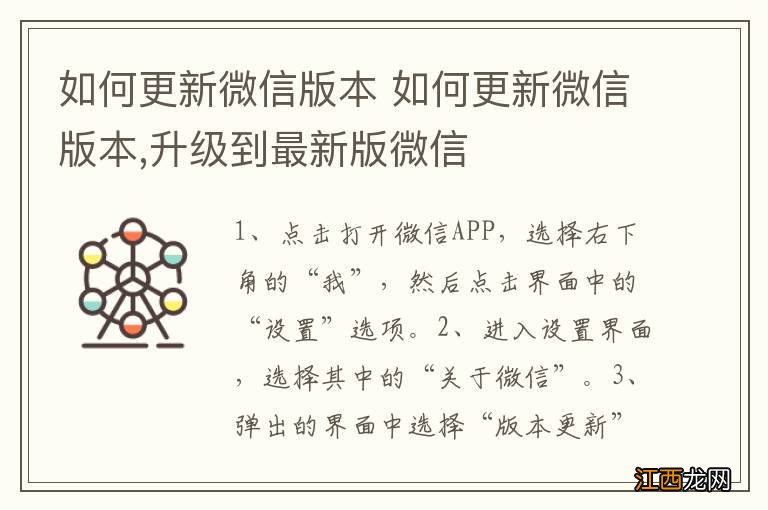
文章插图

文章插图
1、点击打开微信APP , 选择右下角的“我”,然后点击界面中的“设置”选项 。
2、进入设置界面,选择其中的“关于微信” 。
3、弹出的界面中选择“版本更新” 。
4、提示“已有新版本”,点击“立即更新” 。
5、弹出确认对话框,确定下载选择“下载安装” 。
6、等待下载更新,界面会提示下载进度 。
7、下载完成之后,自动跳转至安装界面 , 询问是否安装更新,确认选择“安装” 。
8、进入安装界面,提示正在安装,显示进度条 。
9、安装完成之后,会提示“应用已安装”,点击下方的“完成”或者“打开”;这里选择“打开” , 就会重新进入微信,然后我们重新选择设置--关于微信--检查新版本,可以看到会提示“已是最新版本” 。
相关经验推荐
- 如何退出微信,如何退出微信运动
- 如何将微信语音转发给朋友 如何转发微信语音
- 高粱米饭的做法 高粱米饭如何做
- word文档如何给文字添加下划线和下划线 word文档如何给文字添加下划线
- 英雄联盟如何开启克隆大作战模式
- 英雄联盟WeGame版如何进行版本修复
- 英雄联盟10月21号更新内容 英雄联盟手游4月21更新内容
- 如何做醋血鸭窍门 快来看看吧
- 苦瓜如何泡水喝 苦瓜泡水喝的正确方法
- 蛋黄酱做法 如何做蛋黄酱
















